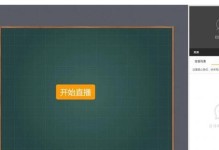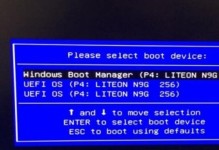在使用电脑连接网络时,有时会遇到提示678错误的问题。这个错误通常表示无法建立与网络服务提供商的连接,给我们的网络使用带来了不便。本文将分析导致该错误的可能原因,并提供详细的解决步骤,以帮助您成功连接网络。
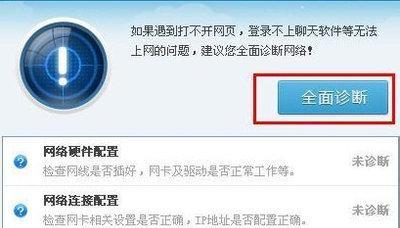
一、检查物理连接是否正常
1.网线插口是否松动
2.确保网线没有损坏
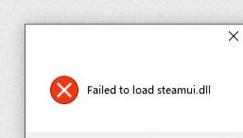
二、重启路由器和电脑
1.关闭路由器的电源,等待几分钟后重新启动
2.重启电脑
三、确认拨号设置是否正确
1.检查拨号号码是否正确
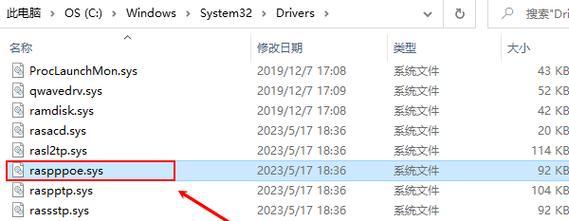
2.确保账号和密码正确
3.确认其他拨号设置是否正确
四、检查网络适配器设置
1.打开控制面板,选择“网络和共享中心”
2.点击“更改适配器设置”
3.右键点击使用的网络适配器,选择“属性”
4.确认TCP/IPv4设置是否正确
五、禁用防火墙和安全软件
1.临时禁用防火墙和安全软件
2.尝试重新连接网络
六、更新驱动程序
1.打开设备管理器
2.右键点击网络适配器,选择“更新驱动程序软件”
3.按照提示完成更新
七、清除DNS缓存
1.打开命令提示符
2.输入“ipconfig/flushdns”
3.按回车键清除DNS缓存
八、重置网络设置
1.打开命令提示符
2.输入“netshwinsockreset”
3.按回车键重置网络设置
九、联系网络服务提供商
1.如果以上方法无效,建议联系网络服务提供商寻求帮助
十、检查硬件问题
1.检查网卡是否工作正常
2.检查路由器的硬件连接是否正常
十一、使用系统还原
1.如果在遇到678错误之前电脑运行正常,可以尝试使用系统还原功能恢复到之前的状态
十二、安装最新的系统补丁和更新
1.打开Windows更新设置
2.检查并安装最新的系统补丁和更新
十三、检查网络服务提供商是否有故障
1.拨打网络服务提供商的客服电话,查询网络是否正常运行
十四、更换网络线缆和路由器
1.使用其他网络线缆和路由器进行尝试,确认是否是硬件问题导致
十五、寻求专业人士的帮助
1.如果您尝试了以上所有方法仍无法解决678错误,建议寻求专业人士的帮助
通过对电脑连接提示678错误的详细解决步骤的介绍,我们可以发现在解决该问题时需要从物理连接、拨号设置、网络适配器、防火墙等多个方面进行排查。如果以上方法无效,还可以考虑联系网络服务提供商或寻求专业人士的帮助。希望本文所提供的解决方法能够帮助到遇到该问题的读者,使他们能够顺利连接网络。